Fedora Linux gilt als schwierigerBetriebssystem zu verwenden, im Vergleich zu Ubuntu, Linux Mint und anderen benutzerfreundlicheren Betriebssystemen. Anstatt sich auf durchschnittliche Benutzer zu konzentrieren, richtet es sich in erster Linie an Entwickler, Systemadministratoren und Linux-Poweruser. Aus diesem Grund lassen sich viele neue Benutzer von Fedora Linux einschüchtern und finden es schwierig, Software auf Fedora zu installieren.
Es ist verständlich, warum neue Benutzer eingeschüchtert werdenvon Fedora. Tatsache ist, dass viele neue Linux-Benutzer nur Erfahrung mit Debian-basierten Linux-Distributionen wie Ubuntu haben. Infolgedessen wirkt die Installation von Programmen unter Fedora Linux verwirrend und beängstigend. In diesem Tutorial lernen Sie, wie Sie mit dem DNF-Paket-Manager Software auf Fedora installieren. Außerdem erfahren Sie, wie Sie Apps über Gnome Software und KDE Discover installieren.
Programme installieren - Linux-Terminal
Das Installieren von Programmen unter Fedora Linux über das Terminal erfolgt in zwei Schritten. Zuerst müssen Sie mit dem nach dem gewünschten Programm suchen Suche Befehl. Sobald Sie den Namen der App gefunden haben, die Sie installieren möchten, können Sie die verwenden Installieren Befehl, um es zu laden. Um beispielsweise nach dem Chromium-Webbrowser zu suchen, gehen Sie wie folgt vor.
Hinweis: Wir verwenden Chromium als Beispiel. Stellen Sie sicher, dass Sie dieses Beispiel verwenden und Chrom durch ein Programm ersetzen, das Sie über DNF auf Fedora installieren möchten.
dnf search chromium
Von dort druckt Dnf die Suchergebnisse in ausdas Terminal mit Beschreibungen aller verfügbaren Pakete. Durchsuchen Sie die Ergebnisse nach dem Namen des Pakets, das Sie installieren möchten. Dann verwenden Sie die Installieren Befehl, um es zu laden.
sudo dnf install chromium -y
So entfernen Sie ein mit der installiertes Paket Dnf Paketmanager verwenden Sie die entfernen Befehl.
sudo dnf remove chromium
Programme installieren - Gnome Software
Fedora Linux ist berühmt für das Reinste,vollständigste Gnome Shell-Erfahrung unter Linux. Aus diesem Grund hat die Mehrheit der Fedora Linux-Benutzer Zugriff auf Gnome Software, eine beliebte Software-Browsing-App für das Gnome-System, mit der verschiedene Programme problemlos auf ihren Fedora Linux-Systemen installiert werden können.
Installation von Software auf Fedora über GnomeSoftware funktioniert genauso wie auf jedem anderen Linux-Betriebssystem, das sie verwendet. Gehen Sie wie folgt vor, um eine App herunterzuladen und auf Ihrem Fedora Linux-PC auszuführen.
Schritt 1: Starten Sie die Gnome-Software. Sie können es öffnen, indem Sie die Windows-Taste auf Ihrer Tastatur drücken, "Software" in das Suchfeld eingeben und das Einkaufstaschensymbol auswählen.
Schritt 2: Nach dem Start der App wird a angezeigtBegrüßungsbildschirm. Schauen Sie sich die Begrüßungsnachrichten an. Klicken Sie anschließend auf eine App-Kategorie und suchen Sie nach einer Anwendung, die Sie installieren möchten. Alternativ können Sie das Suchfeld suchen und auf diese Weise ein Programm suchen.
Schritt 3: Wenn Sie ein Programm über den Kategoriebrowser oder die Suchergebnisse in der Gnome-Software gefunden haben, klicken Sie mit der Maus darauf. Kurz darauf werden Sie zur Softwareseite der App weitergeleitet.
Schritt 4: Suchen Sie auf der Softwareseite der App die Option "Installieren".Klicken Sie mit der Maus darauf. Durch Auswahl der Installationsschaltfläche werden Sie aufgefordert, Ihr Systemkennwort einzugeben. Nachdem Sie das Passwort korrekt eingegeben haben, wird Gnome Software das Programm installieren.
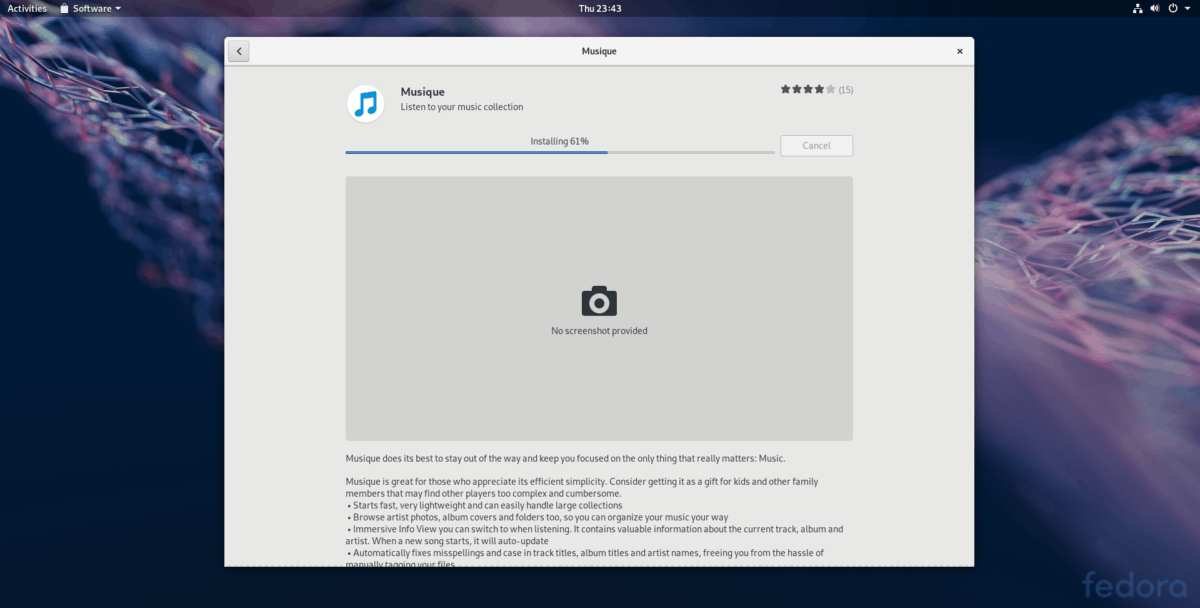
Schritt 5: Wenn Gnome Software die Installation Ihrer Anwendung abgeschlossen hat, wird eine Schaltfläche zum Starten angezeigt. Klicken Sie darauf, um Ihre neu installierte Anwendung zu verwenden.
Programme installieren - KDE Discover
Der Hauptfokus von Fedora scheint jedoch zu seinGnome Shell, das Betriebssystem hat auch eine robuste KDE Plasma 5 Version. Wie Gnome wird KDE mit einer eigenen, benutzerfreundlichen App zum Durchsuchen von Software ausgeliefert. Wenn Sie Fedoras KDE-Version noch nicht kennen und erfahren möchten, wie Sie Programme von dort installieren, befolgen Sie die nachstehenden schrittweisen Anweisungen.
Schritt 1: Starten Sie die KDE Discover-Anwendung. Drücken Sie dazu die Windows-Taste auf Ihrer Tastatur und suchen Sie nach „Discover“. Starten Sie die App mit dem Einkaufstaschensymbol.
Schritt 2: Wenn der KDE Discover-Softwarespeicher beendet istBeim Öffnen auf Ihrem Fedora-PC wird eine Seite mit dem Titel "Empfohlen" angezeigt. Schauen Sie sich die vorgeschlagenen Apps an. Wenn Sie eine bestimmte Anwendung benötigen, klicken Sie links auf die Schaltfläche „Anwendungen“.
Schritt 3: Auswählen der Schaltfläche "Programme" in KDEMit Discover gelangen Sie in den App-Browser-Bereich der App. Von hier aus können Sie über die Programmkategorien nach Programmen suchen, die installiert werden sollen. Oder verwenden Sie das Suchfeld, um eine bestimmte App zu finden.
Schritt 4: Nachdem Sie ein Programm gefunden haben, in das Sie installieren möchtenKlicken Sie mit der Maus auf KDE Discover, um zur Infoseite der App zu gelangen. Suchen Sie dann die Schaltfläche "Installieren" und klicken Sie darauf, um den Programminstallationsprozess zu starten.
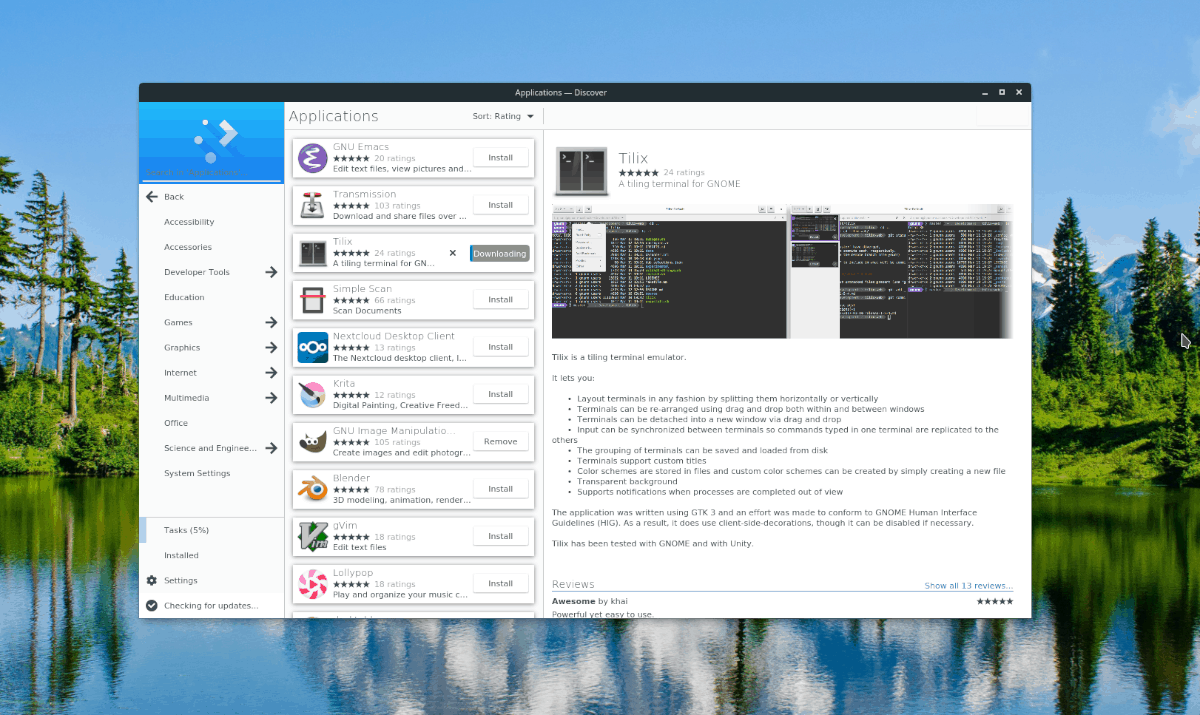
Schritt 5: Wenn KDE Discover die Installation Ihrer App abgeschlossen hat, wird auf der Infoseite eine Schaltfläche zum Starten angezeigt. Klicken Sie mit der Maus darauf, um es zu starten.














Bemerkungen